Mult așteptata actualizare Windows Creators este în sfârșit aici. Potrivit Microsoft, suntem gata să ne bucurăm de diverse îmbunătățiri și o mulțime de funcții noi. Utilizatorii eligibili ar trebui să poată obține actualizarea chiar acum.
Cu toate acestea, chiar dacă Actualizarea creatorilor este disponibilă prin funcția de actualizare Windows, există o mare șansă ca în primele câteva zile unii dintre noi să nu o poată descărca. Pentru a înrăutăți lucrurile, există deja o mulțime de rapoarte despre probleme de actualizare. Uneori, vinovatul este eroarea de sistem individuală, dar de cele mai multe ori serverele sunt fie ocupate, fie au probleme proprii. Am văzut asta cu Actualizarea aniversară și merge la fel și pentru actualizarea creatorilor.
Din fericire, dacă nu aveți suficientă răbdare pentru a vă actualiza Windows 10 într-un mod standard, există o alternativă la îndemână. Două dintre ele, mai exact. Și astăzi, vă vom oferi un indiciu despre cum să le folosiți în avantajul dvs..
Cum se instalează manual Creators Update pentru Windows 10
Utilizați instrumentul de creare Windows Media
Instrumentul de creare media a fost introdus cu Windows 10, pentru a face viața unui utilizator mediu mult mai ușoară. Puteți să-l utilizați pentru a vă actualiza sistemul, pentru a crea fișiere ISO, pentru a pregăti un USB de pornire sau, în acest caz, pentru a descărca cu forță Windows Creators Update. Procesul este destul de simplist, dar va dura câteva ore pentru a finaliza. Anume, instrumentul va descărca instalarea completă a Windows, deci poate dura ceva timp, în funcție de viteza dvs. de internet.
Acesta este modul în care puteți utiliza instrumentul de creare media pentru a obține actualizarea creatorilor:
- Descărcați Instrumentul de creare a media aici.
- Faceți o copie de rezervă a datelor din partiția de sistem și salvați cheia de licență.
- Deschideți aplicația și alegeți să actualizați acest computer acum.
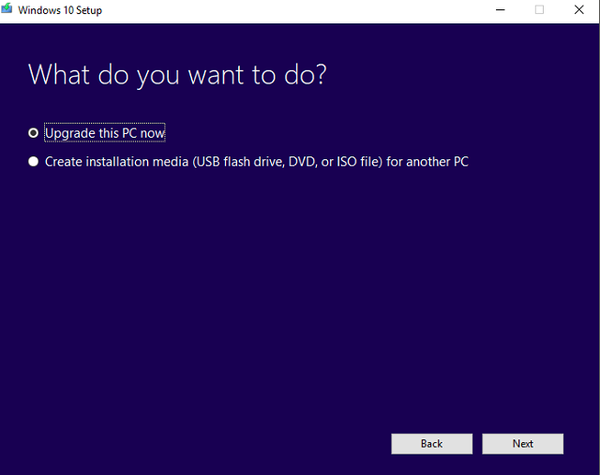
- După ce instalatorul este gata, alegeți să păstrați fișierele și aplicațiile personale.
- PC-ul va reporni de câteva ori și sunteți bine să mergeți.
În acest fel veți depăși actualizarea standard și veți obține cea mai recentă actualizare cât mai curând posibil.
Utilizați Asistentul de upgrade Windows
Al doilea instrument pe care îl puteți utiliza pentru a forța o actualizare a PC-ului dvs. este Windows Upgrade Assistant. Acest instrument este, în comparație cu Instrumentul de creare media, creat strict pentru actualizări și funcții conexe. Practic, face parte din pachetul care a fost introdus în vremurile bune, când actualizarea gratuită de la Windows 7 / 8.1 era disponibilă.
Acesta este modul în care puteți configura și obține actualizarea Windows Creators prin Windows Upgrade Assistant:
- Navigați la site-ul oficial Microsoft și, dacă Actualizarea creatorilor este disponibilă, ar trebui să vedeți Actualizează acum buton.
- Aceasta ar trebui să înceapă descărcarea Asistentului de upgrade.
- Faceți dublu clic pentru a porni instrumentul.
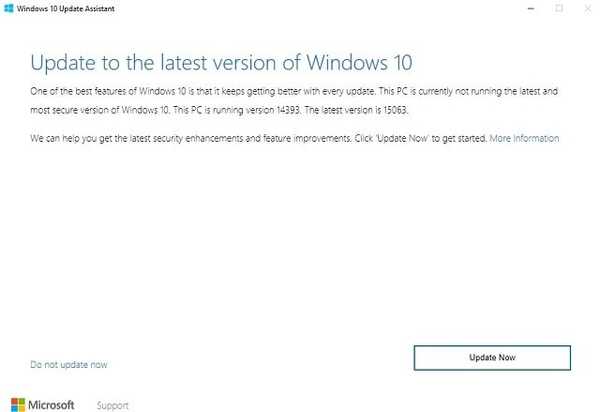
- Se va verifica versiunea actuală și actualizările disponibile.
- După finalizarea verificării, faceți clic pe Actualizare acum în instrumentul client.
- Urmează instrucțiunile. Rețineți că procesul poate dura ceva timp.
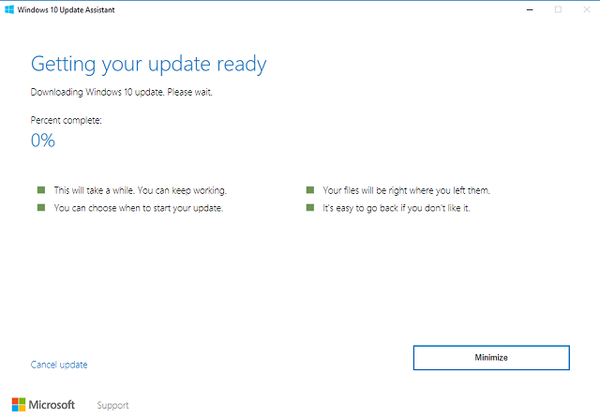
- După finalizarea descărcării și instalării, computerul dvs. ar trebui să repornească.
Și, după procedură, veți avea actualizatorii creatorilor în funcțiune.
Asta e. În cazul în care aveți întrebări cu privire la subiect, nu uitați să ne spuneți în secțiunea de comentarii.
 Friendoffriends
Friendoffriends



